Prendi il controllo delle notifiche iOS sul tuo iPhone o iPad
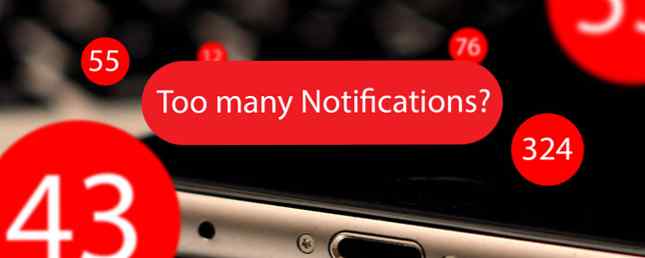
Una delle funzioni più utili dell'iPhone è la sua capacità di notificare qualsiasi cosa, ma senza controllo, questa funzione può rapidamente sfuggire al controllo. Mentre sempre più app competono per la tua attenzione, vale la pena sapere come tenere le cose a posto.
Apple ha pubblicato notifiche in quasi ogni angolo di iOS, dalla schermata di blocco a un Centro di notifica dedicato accessibile con un semplice tocco. Oggi vedremo cosa è possibile fare per rendere nuovamente utili le notifiche.
Il problema con troppe notifiche
Quasi tutte le app che installate in questi giorni richiedono l'autorizzazione per l'invio di notifiche, anche se ciò non sembra necessario per l'operazione principale. Alcuni dei più grandi colpevoli sono liberi di giocare. No Hidden Cost: 7 Giochi Free-To-Play realmente gratuiti Nessun costo nascosto: 7 giochi gratuiti che sono effettivamente gratuiti I giochi da mobile hanno un problema. Si scarica un gioco, si inizia a giocare, ma si colpisce un paywall. Questi giochi non hanno questo problema. Ulteriori informazioni, che utilizzano il sistema per incoraggiarti a tornare dopo lunghi periodi di assenza, anche se non hai aperto l'app da un po '.
Quando un'app ti richiede l'autorizzazione, dovresti chiederti se vuoi davvero che questa app causi un ronzio in tasca o compaia sul tuo lockscreen in futuro. Essendo selettivi, puoi aiutare a evitare che il lockscreen si trasformi in un free-all-in in primo luogo. Alcuni servizi manterranno il telefono ininterrottamente per tutto il giorno, come le app di social networking, ma spesso sono app che molti di noi aprono diverse volte al giorno, rendendo le notifiche in gran parte inutili.

Il problema con troppe notifiche è che perdono il loro significato dopo un po '. Una pagina piena di notifiche per cose a cui non ti importa raramente verrà guardata. Non solo è difficile individuare ciò che è importante tra tutte le cianfrusaglie, è facile liquidare le cose del tutto.
Le notifiche consumano anche la batteria. Inoltre, l'accesso alla rete, che può essere particolarmente drenante quando si utilizzano i dati cellulari, le notifiche accendono lo schermo e alcune addirittura fanno vibrare il telefono. Più puoi minimizzare questo comportamento, più batteria salverai.
Personalizza le tue notifiche
Puoi andare a Impostazioni> Notifiche per vedere le app che hanno richiesto e ottenuto il permesso di utilizzare le tue notifiche, incluse quelle che hai negato. Tocca un'app e attiva Consenti notifiche per concedere o revocare l'autorizzazione e apportare ulteriori modifiche al modo in cui l'app può notificarti.

Se si concede l'accesso alla notifica a una determinata app, è possibile scegliere tra tre diversi tipi di avviso:
- Nessuna: La scelta di questa opzione ti consentirà comunque di visualizzare le notifiche sulla schermata di blocco e nel Centro di notifica, ma non riceverai un avviso di eventuali notifiche in arrivo durante l'utilizzo del dispositivo.
- banner: Questi appaiono nella parte superiore dello schermo e alcune app (compresi i messaggi) ti permettono di farlo “abbattere” la notifica per digitare una risposta o eseguire un altro tipo di azione senza avviare l'app e lasciare ciò che stai facendo.
- avvisi: La selezione di questa opzione interromperà ciò che stai facendo e richiederà un qualche tipo di azione prima di respingere la notifica, che è ciò che accade quando la sveglia o il timer ti avvisano mentre stai usando il tuo dispositivo.
Avrai anche la possibilità di visualizzare un badge sopra l'icona dell'app. I badge sono piccoli cerchi rossi che (di solito) indicano il numero di notifiche mancate e non sono sempre necessarie o utili. Alcune app meteo Il tempo non deve essere noioso con queste app per iPhone Il tempo non deve essere noioso con queste app per iPhone So che pioverà - ma non c'è un modo più coinvolgente di infrangere le notizie? Leggi altro usa i badge per visualizzare la temperatura corrente.

Se hai un vecchio account e-mail collegato al tuo iPhone che non tieni più sopra, puoi andare a Impostazioni> Notifiche> Posta e disabilita il banner su una base per account per rendere nuovamente utile il tuo badge Mail. Potresti anche chiederti se vuoi davvero vedere distintivi su app come Facebook o Instagram, in particolare se sei incline a controllare le tue notifiche ogni volta che le usi.
Regola le notifiche all'interno delle app
Forse stai usando alcune app per le quali le notifiche sono a portata di mano, ma le cose stanno andando fuori controllo. Molti di questi ti consentono di regolare le notifiche che ricevi all'interno delle app stesse, consentendoti di attenuare le cose senza perdere completamente la funzionalità.
Instagram è l'ultima app di social media per abilitare le notifiche di post di fronte alla sua nuova timeline algoritmica, ma chiediti se vuoi davvero essere informato ogni volta che qualcuno che segui pubblica una foto. Facebook abilita automaticamente le notifiche per ogni nuovo gruppo che aderisci, quindi vai semplicemente alla pagina del gruppo e disattiva le notifiche per ridurre il volume.

Potresti aver abilitato le notifiche all'interno di Twitter per determinati utenti, ma se iniziano a postare con abbandono spericolato, puoi disattivare l'audio andando al loro profilo e disattivando le notifiche. YouTube ti consente di fare lo stesso con i singoli canali, il che è particolarmente utile quando gli utenti avviano lo streaming live.
Centro di notifica e Lockscreen
Probabilmente i due luoghi in cui le notifiche sono più rilevanti, puoi accedere al Centro notifiche scorrendo verso il basso dalla parte superiore dello schermo in qualsiasi momento. Puoi anche passare a Oggi scheda per esaminare tutti i widget che hai abilitato.
Per personalizzare come appaiono le cose, torna a Impostazioni> Notifiche. Se preferisci non vedere un'app nel Centro notifiche (o nella schermata di blocco), puoi rimuoverla toccandola e deselezionando l'opzione pertinente in questo menu. Gli oggetti rimarranno qui fino a quando non avvii l'app pertinente, o colpisci la croce accanto al gruppo.

Le notifiche che ricevi mentre il telefono è bloccato verranno sempre visualizzate in ordine cronologico, con le più recenti in cima all'elenco. Centro di notifica ti dà un po 'più di controllo su come vengono visualizzate le cose. Puoi scegliere di Raggruppa per app, con l'opzione di ordinare le cose manualmente se preferisci vedere alcuni elementi (telefonate, messaggi, e-mail) in cima alla lista.
Non dimenticare che puoi scorrere un'app da sinistra a destra nella schermata di blocco per avviare l'app e portarla direttamente a quell'elemento o scorrere da destra a sinistra per rispondere e accedere ad altre funzioni direttamente dalla schermata di blocco (ove possibile) o ignorare la notifica toccando la croce che appare.
Ancora più notifiche
Dopo aver ridotto il numero di notifiche indesiderate che ricevi, potresti pensare di aggiungere ancora più notifiche al tuo iPhone o iPad. Il pushover è uno dei modi migliori per farlo, in particolare dal momento che il Boxcar app rivale sembra essere scomparso dall'App Store.

Pushover è un'app gratuita che include una prova di sette giorni, dopo di che dovrai spendere $ 4,99 per una licenza. Ti consente di aggiungere una serie di notifiche per operazioni non iOS, come avvisi RSS, ricette IFTTT 8 Ricette IFTTT per iPhone che non puoi vivere senza 8 ricette IFTTT per iPhone che non puoi vivere senza Quando IFTTT ha lanciato un'app per iPhone a luglio, ha aperto un sacco di nuove possibilità su come mettere il servizio incredibilmente maneggevole per un utilizzo ancora migliore che mai. Ulteriori informazioni, eventi GitHub, notifiche Pidgin e altro. Se sei interessato a questa funzionalità, in precedenza abbiamo discusso queste app in dettaglio Metti a disposizione le notifiche iOS con queste app Metti a disposizione le notifiche iOS con queste app Lo sapevi che con le app giuste puoi essere avvisato praticamente niente usando il tuo iPhone? Leggi di più .
Notifiche e privacy
Dovresti anche sapere che, per impostazione predefinita, le tue notifiche sono accessibili anche quando il telefono è bloccato. Se questo sembra problematico, leggi il nostro articolo sulle implicazioni sulla privacy di lasciare Siri e il Centro di notifica accessibili da un dispositivo bloccato. Stop Siri & Notification Center Giving Away I tuoi iPhone Secrets Stop Siri & Notification Center Giving Away I segreti di iPhone Lasciando il tuo iPhone sul tavolo mentre vai al bar va bene se è chiuso a chiave, giusto? Dopo tutto, i tuoi amici non possono accedere alle informazioni o postare messaggi diffamatori su Facebook ... giusto? Leggi di più .
Usa Flash LED per avvisi
Quindi hai risolto le tue notifiche, ma vuoi essere certo di non perdere nulla. Le numerose opzioni di accessibilità VoiceOver rende i dispositivi Apple più accessibili che mai VoiceOver rende i dispositivi Apple più accessibili che mai Il presidente della Fondazione americana dei non vedenti calcola che "Apple ha fatto di più per l'accessibilità di qualsiasi altra società fino ad oggi" - e VoiceOver ha giocato un gran parte in quello. Ulteriori informazioni su iOS consentono di attivare il flash LED sul retro del dispositivo durante la ricezione di un avviso, che si tratti di una notifica, di un allarme o di una chiamata in arrivo.

Testa a Impostazioni> Generale> Accessibilità,scorrere verso il basso fino a “udito” e abilitare Flash LED per avvisi. Questa impostazione utilizzerà più batteria e potrebbe attirare l'attenzione su di te quando utilizzi il telefono al buio, quindi tienilo presente.
Quando Push arriva a spingere
Che ci crediate o no, alcune persone disabilitano le notifiche semplicemente negando l'accesso a ogni app che richiede. Altri usano app come Pushover per aumentare il numero di notifiche che vedono. Indipendentemente da ciò che fai, è spesso una buona idea controllare le tue impostazioni e revocare l'autorizzazione per qualsiasi app che trovi spesso ignorante: ti farà risparmiare batteria e renderà le notifiche generalmente più utili.
Come usi le notifiche iOS sui tuoi dispositivi?
Scopri di più su: iOS, iPhone, Notifica, Centro di notifica.


